Ricevi promemoria con simboli visivi utilizzando Remindify
Varie / / February 14, 2022
A volte può essere fonte di confusione o addirittura scoraggiante ricevere un promemoria complesso con note eccessive, attività o collegamenti. È anche peggio averne molti o notarli tutti allineati contemporaneamente sulla schermata di blocco. Spesso non hai bisogno di tutto questo per ricordare il concetto chiave, hai solo bisogno di un rapido spunto visivo.

L'app gratuita per iPhone Remindify sfrutta questa idea. Invece di impostare promemoria per te stesso usando il testo, tutto ciò che fai in Remindify è scegliere un'ora, una data e un simbolo per ricordarti esattamente cosa devi fare. Di conseguenza, è veloce aggiungere promemoria e ancora più veloce ottenerli e cogliere i concetti: breve, dolce e al punto.
Imposta i tuoi promemoria visivi
Innanzitutto, se non l'hai già fatto, dovresti probabilmente scaricare Ricorda gratuito per iPhone e iPod touch. Per fortuna, non ci sono registrazioni o registrazioni speciali da completare. Basta avviare l'app, attivare le notifiche e inizia.

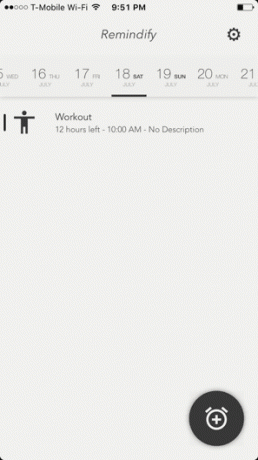
Dato che l'app è piuttosto nuova, per ora è scarna, ma ciò non significa che non sia funzionale. Clicca il Crea promemoria icona in basso a destra per impostare il tuo primo promemoria. Le date dei 30 giorni che circondano la data corrente vengono visualizzate orizzontalmente in alto per selezionarne una. Di seguito, hai alcuni orari preimpostati, un tempo impostato manualmente e il simbolo visivo da scegliere per questo promemoria.
Consiglio: Probabilmente è meglio scegliere qualcosa di diverso dal simbolo di promemoria "Generale". Sembra abbastanza inutile, quindi scorri alcuni degli altri come "Allenamento" o "Viaggio" per scegliere ciò che rappresenta meglio l'attività che devi svolgere. Se non vedi quello che vuoi in questo momento, non preoccuparti, puoi aggiungere più simboli in seguito.
Quando hai finito con il tuo primo promemoria, tocca il segno di spunta per aggiungerlo alla data che preferisci.
Personalizza o ripeti i tuoi promemoria
Se ritieni che uno dei piccoli simboli di Remindify possa lasciarti perso, puoi aggiungere un po' di personalizzazione del promemoria se necessario, ma puoi farlo solo dopo aver già creato l'iniziale promemoria.

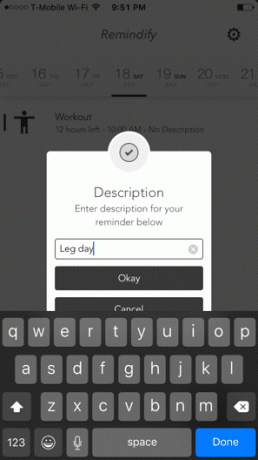
Da qui, tocca il promemoria per visualizzare le quattro opzioni ad esso associate. Per aggiungere una descrizione molto breve, puoi toccare Descrizione, sebbene ciò vanifichi lo scopo dell'app. Puoi anche toccare Ripetere per promemoria ricorrenti – ogni giorno, ogni settimana o ogni mese.
Infine, neanche Modificare l'ora e la data da questo menu o toccare Congedare se è completo.
Scegli quali simboli funzionano meglio per te
Il set predefinito di simboli di promemoria non è così versatile o descrittivo: ce ne sono solo sette loro e sono per semplici promemoria come incontrarsi con qualcuno, andare a casa o andare al lavoro fuori. Fortunatamente, Remindify compensa pesantemente con il resto dei simboli. Non sono nemmeno del tutto sicuro del motivo per cui molti di questi non sono abilitati dall'inizio, ma ce ne sono oltre 200 e apportano così tanta potenza all'app.
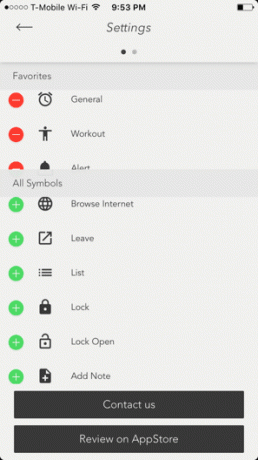
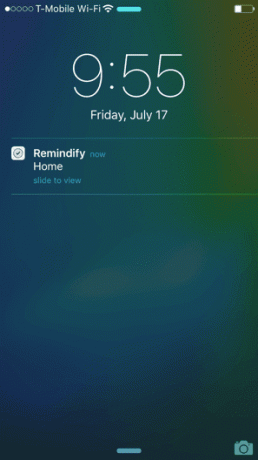
Per aggiungere più simboli all'elenco dei preferiti per un facile accesso, tocca il Impostazioni icona in alto a destra. Tocca il verde Più icona accanto a qualsiasi simbolo che ritieni sia adatto alla tua vita. Non sembra che ci sia alcun ordine o struttura nel modo in cui i simboli sono disposti, quindi prenditi del tempo per scorrere e scegliere quelli giusti per te. I simboli includono qualsiasi cosa, da "Segna calendario" a "Segnala problema" a "Ascolta l'Album” a “Pubblica” e molto altro ancora. Diventa creativo con esso.
Gli aiuti visivi sono finalmente arrivati
Questo è tutto ciò che c'è da sapere su Remindify... per ora. Non dimenticare che è una novità nell'App Store, quindi non ha ancora molte funzionalità. Con il tempo e gli aggiornamenti, è facile vedere che Remindify può espandere le basi per l'utilizzo di utili segnali visivi come promemoria quotidiani.
Ultimo aggiornamento il 03 febbraio 2022
L'articolo sopra può contenere link di affiliazione che aiutano a supportare Guiding Tech. Tuttavia, non pregiudica la nostra integrità editoriale. Il contenuto rimane imparziale e autentico.

Scritto da
George Tinari scrive di tecnologia da oltre sette anni: guide, how-to, notizie, recensioni e altro ancora. Di solito è seduto davanti al suo laptop, mangia, ascolta musica o canta ad alta voce al ritmo di detta musica. Puoi anche seguirlo su Twitter @gtinari se hai bisogno di più lamentele e sarcasmo nella tua sequenza temporale.



